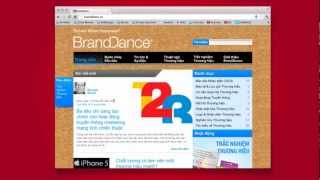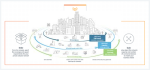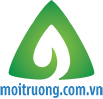Với Gmail Offline bạn có thể truy cập ngoại tuyến hộp thư Gmail của mình mà không cần máy tính của bạn có kết nối Internet, thực hiện các thao tác đọc email, trả lời email, chuyển tiếp, gửi email mới …. rất dễ dàng. Và mọi thay đổi của bạn được thực hiện với Gmail Offline sẽ được đồng bộ hoá với dịch vụ Gmail Online khi máy tính của bạn kết nối với mạng Internet.
Đầu tiên bạn kích hoạt trình duyệt Google Chrome của mình lên, sau đó đăng nhập vào tài khoản Gmail của bạn.
Tải và cài đặt tiện ích Gmail Offline tại đây. Sau khi cài đặt xong, mở một tab mới trong trình duyệt được mở ra, bạn sẽ thấy biểu tượng mới và kích chọn tên Gmail Offline để bắt đầu sử dụng.
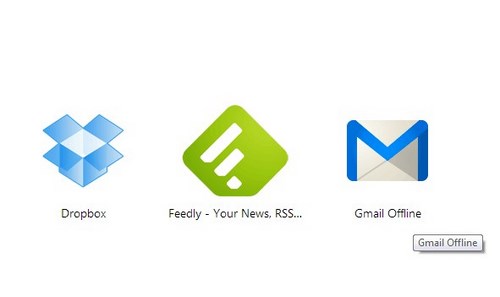
Trên trang tiếp theo, bạn nhấp vào tuỳ chọn Allow offline mail . Tùy chọn này sẽ cho phép Gmail Offline lưu các dữ liệu email mới nhất trên máy tính của bạn. Lưu ý rằng tùy chọn này không nên sử dụng khi bạn sử dụng máy tính tại nơi công cộng hoặc trên máy tính dùng chung với nhiều người khác. Tiếp theo bấm nút Continue để tiếp tục.
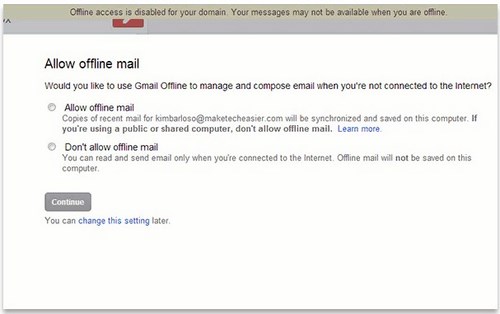
Bây giờ bạn sẽ thấy hộp thư đến của bạn trong một giao diện hơi khác so với ứng dụng Gmail trực tuyến thực tế. Từ đây, bạn nhấp vào biểu tượng bánh răng ở góc trên bên phải của màn hình để mở trang Settings.
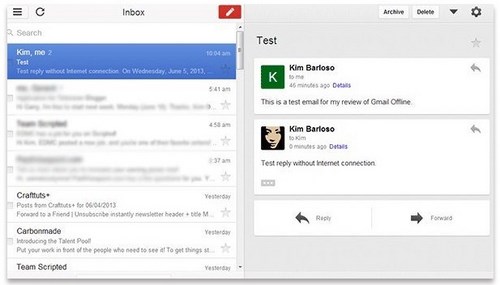
Bên cạnh mục Download mail from past, bạn chọn khung thời gian có các email mà bạn muốn tải về máy tính của mình. Tuỳ vào nhu cầu thực tế mà bạn chọn khoảng thời gian cho phù hợp, như trong hình dưới đây tôi chọn 2 tuần (2 weeks), nhưng bạn có thể chọn 1 tháng hoặc lâu hơn. Sau đó bấm nút Apply để lưu các thay đổi.
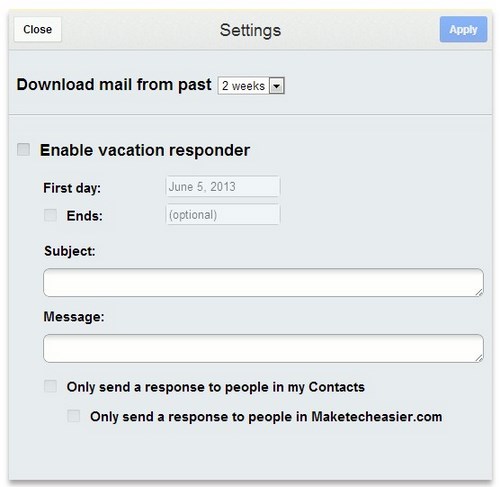
Ngoài ra, trong trang này còn có thêm nhiều tính năng khác bao gồm cả tính năng tự động trả lời email cho tất cả các email. Khi bạn đang offline, bạn sẽ thấy email của bạn được lưu trong hộp thư của Gmail Offline. Bạn có thể xem, trả lời, hoặc xóa các email nhưng tất nhiên những hành động này sẽ không được thực hiện ngay lập tức cho đến khi bạn kết nối với Internet trở lại.
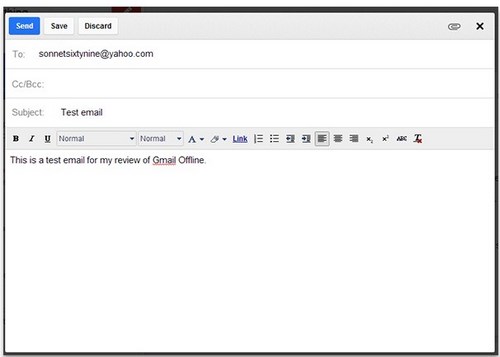
Tính năng trả lời và gửi email mới được thực hiện khi offline sẽ được gửi đến hộp thư đi của bạn và tính năng này sẽ được thể hiện khi một có một cửa sổ thông báo hiển thị ở phía dưới bên trái của màn hình báo cho bạn biết. Bạn cũng có thể kiểm tra thư mục Send để xem còn email nào còn sót lại hay không. Nếu còn có nghĩa là bạn đang Offline và email vẫn chưa gửi đi.
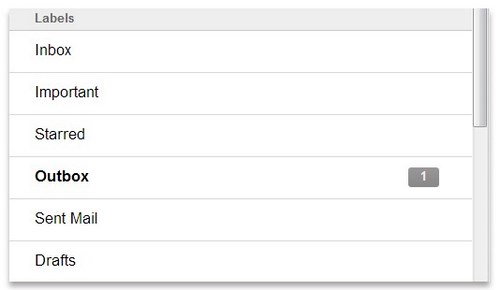
Khi bạn có kết nối Internet trở lại, Gmail Offline sẽ đồng bộ những thay đổi trong ứng dụng. Nếu không bạn chỉ cần bấm nút Sync ở góc trên bên trái của màn hình, ngay phía trên cửa sổ hộp thư đến để tiến hành đồng bộ các chức năng đã thực hiện trên Gmail Offline và Gmail Online.
Theo Điện tử tiêu dùng